Apple 喜欢为其iPhone 、 iPad和macOS爱好者提供轻松的体验。当在多台设备上使用相同的 Apple ID 登录时,您将能够将消息从一台 Apple 产品同步到另一台 Apple 产品。这意味着当您在 iPhone 上收到短信时,您可以通过 Mac 桌面上的“消息”应用程序将其调出。
您还可以从 Mac 中删除这些相同的消息。我们编写了本指南来教您如何操作。我们的说明应该适用于大多数版本的 macOS,除非您的 Mac 使用的是超旧的操作系统。
如何删除 Mac 上的消息
在“消息”应用程序中,您可以对消息执行各种操作,包括删除它们。
步骤 1:右键单击要删除的消息(触摸板上的Ctrl +单击组合),选择该消息。
步骤 2:选择“删除对话”选项,然后点击“删除”按钮进行确认。这将删除整个消息线程及其包含的任何内容。
消息删除后,它将在您的所有 iOS 设备(前提是您已登录 Apple ID)上删除,包括您的 iPhone。
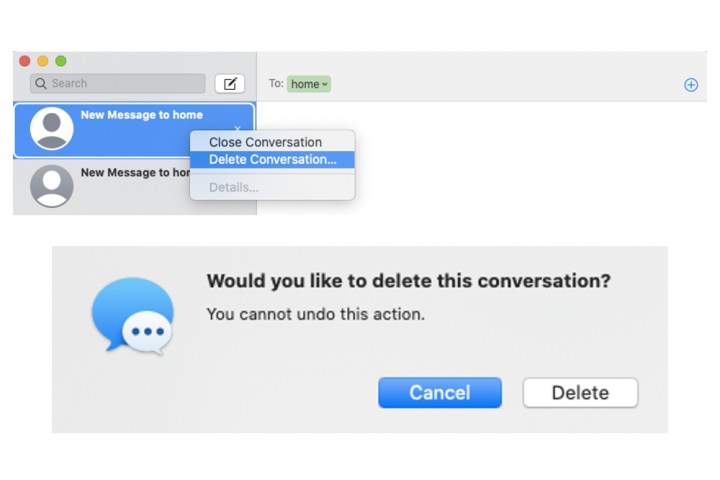
步骤 3:如果您想删除 Mac 上对话线程中的特定消息,无论是文本、图像等,请右键单击该消息本身并选择“删除” 。
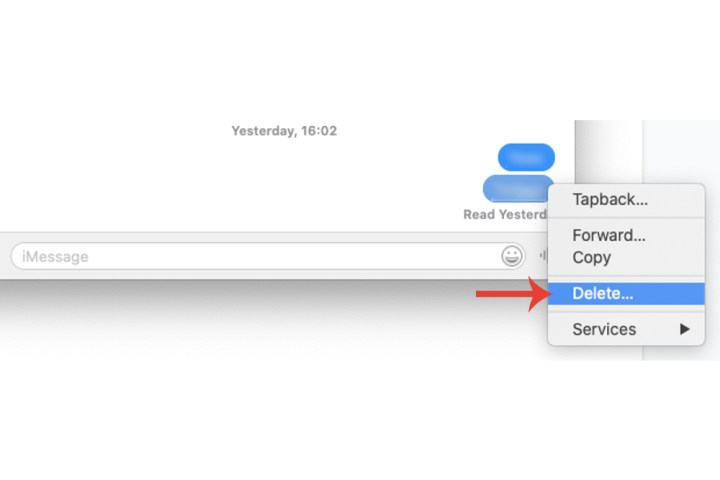
步骤 4:要删除文本中的所有消息而不删除侧边栏上的对话以便仍可以访问它,请通过选择消息来打开该消息,从菜单中选择“编辑”选项卡,然后选择“清除记录” 。
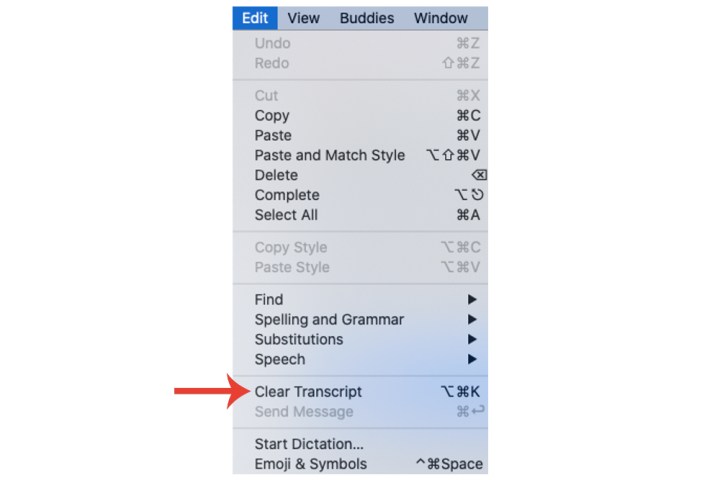
如何在 Mac 上删除短信
在 Mac 上设置“消息”应用程序时,默认情况下它仅限于 iMessages。要在系统上查看您的短信(发送到 iPhone 以外的智能手机的短信)并随后将其删除,您需要调整 iPhone 上的一些设置。
第 1 步:在“设置”中选择“消息” 。
步骤 2:选择短信转发字段。
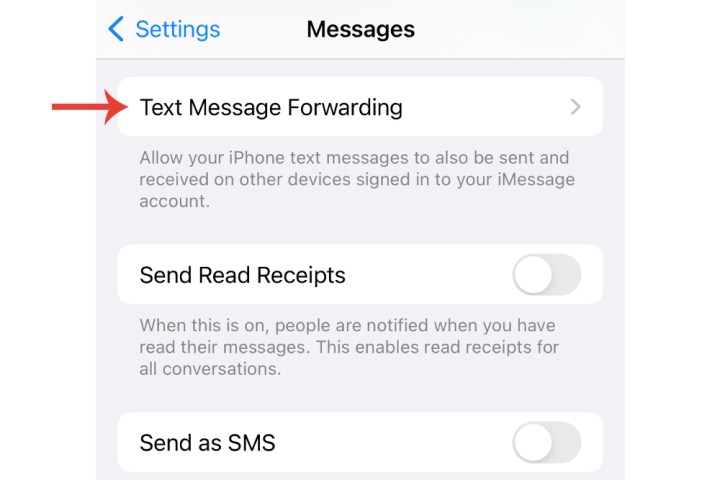
步骤 3:切换列出的 Mac 系统旁边的灰色按钮。
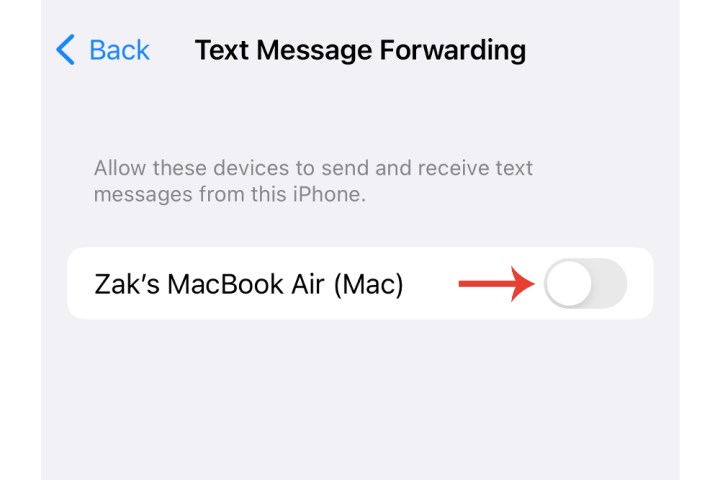
步骤 4:按照上一节所述的相同步骤删除 Mac 上的短信。
如何在 Mac 上恢复已删除的邮件
如果您删除 iMessage 或 SMS 文本,它将在您的“最近删除”文件夹(位于“消息”应用程序中)中保留 30 天,届时将从您的所有设备中删除。 40 天后,这些消息将从 iCloud 中完全删除。
步骤 1:要恢复旧文本,请打开“消息”应用程序,然后从顶部菜单栏中单击“查看” > “最近删除” 。
第 2 步:单击您要恢复的对话。单击“恢复”将其放回到常规消息队列中,或单击“删除”以从 Mac 中永久删除该消息。
如何在 Mac 上阻止消息
在 macOS 中,阻止来自特定联系人和号码的消息非常容易。就是这样:
第 1 步:启动“消息”应用程序并选择一个对话。这需要是与个人的一对一聊天,而不是群组消息。
步骤 2:单击“对话” (位于屏幕左上角),然后单击“阻止此人” 。
步骤 3:您可以管理已阻止的来电者,您可以单击消息>设置>已阻止来访问已阻止的发件人日志。
第 4 步:在此仪表板中,您将能够单击“添加”按钮来提取您的 iCloud 联系人。单击其中之一即可将该人添加到您的阻止列表中。您还可以单击已阻止的呼叫者,然后单击“删除”按钮以取消阻止该联系人。
您也可以删除手机上的消息。以下是有关如何删除 iPhone 上的消息的指南。